
วิธีแก้ Windows cannot access the specified device, path, or file. You may not have the appropriate permissions to access the item.
สำหรับผู้ใช้งาน Windows 10 อยู่แล้วมีข้อความขึ้นว่า “Windows cannot access the specified device, path, or file. You may not have the appropriate permissions to access the item.” ไม่สามารถเปิดโปรแกรมได้ ไม่ว่าจะเป็นโปรแกรมใดๆ บางทีอาจเปิดพวก gpedit.msc หรือ taskmgr.exe
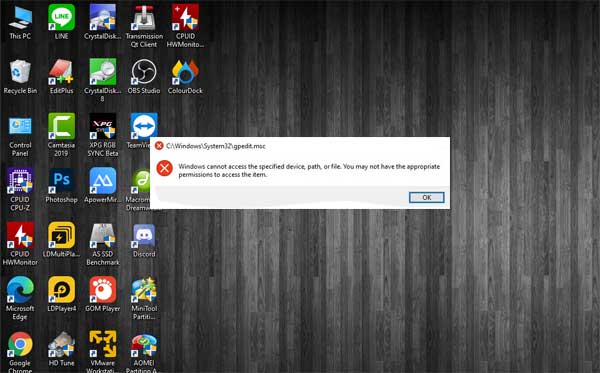
หากคุณเปิดโปรแกรมหรือโฟลเดอร์แล้วขึ้นข้อความดังกล่าว นั้นหมายความว่าคุณไม่มีสิทธิ์ของไฟล์หรือโฟลเดอร์นั้นๆ หากเป็นเฉพาะบางไฟล์หรือโฟลเดอร์ถือว่าเป็นเรื่องที่เกิดขึ้นได้ แต่ถ้าหากไปเข้าใช้งานไฟล์หรือโฟลเดอร์ที่จำกัดเอาไว้ คุณสามารถเข้าไปกำหนดสิทธิเพื่อให้เข้าถึงไฟล์หรือโฟลเดอร์นั้นๆได้ ดังต่อไปนี้
การให้สิทธิเข้าถึงไฟล์หรือโฟลเดอร์ Windows 10
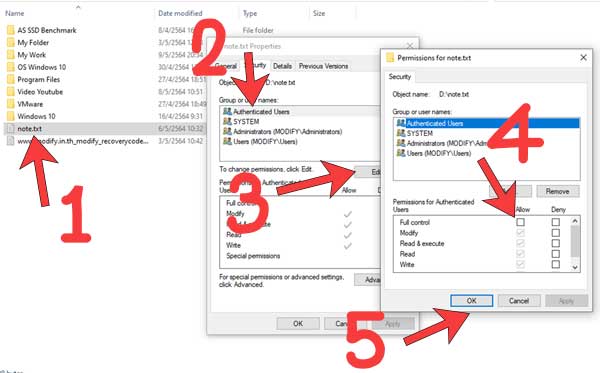
จากภาพด้านบน
- คลิกขวาที่ไฟล์หรือโฟลเดอร์ที่เข้าไม่ได้ ให้เลือก Properties ให้เลือก
- เลือกแถบ Security ใน Inbox ของ Group or User ให้เลือก User ภายในนั้นและทำการตรวจสอบสิทธิของทุกๆ user ในนั้นๆ
- ทำการกด Edit เพื่อตรวจสอบสิทธิ
- ทำการตรวจสอบให้แน่ใจว่าคุณมีสิทธิในการเข้าใช้งานไฟล์หรือ โฟลเดอร์ และไม่มีติ๊กถูกใดๆใน Deny สิทธิควรจะเป็นแบบในรูปภาพ หรือให้เลือก full control
- กด Ok เพื่อออกมา ให้ทำแบบเดียวกันในทุกๆ Users ภายในนั้น
ตรวจสอบว่ามีไฟล์ดังกล่าวอยู่จริงไหม
บางครั้งเราเปิดไฟล์หรือโฟลเดอร์ดังกล่าวอาจเป็น Shortcut แต่ไม่สามารถเปิดได้ขึ้นข้อความ “Windows cannot access the specified device, path, or file. You may not have the appropriate permissions to access the item.” อาจเป็นเพราะไม่มีไฟล์ดังกล่าวอยู่จริง ให้ลองคลิกขวาที่ไฟล์แล้วเลือก Properties แล้วเลือก แล้วดูตรง Target คุณจะเห็นตำแหน่งไฟล์แล้วเข้าไปยังตำแหน่งดังกล่าวเพื่อตรวจสอบว่ามีไฟล์นั้นๆอยู่หรือไม่ ตรวจสอบให้แน่ใจว่าไม่ได้ย้ายหรือลบไฟล์
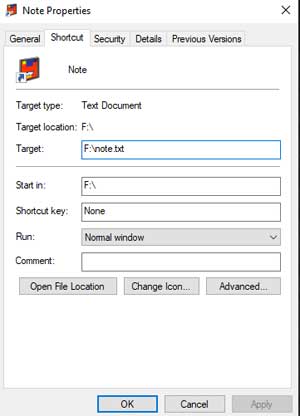
ตรวจสอบให้แน่ใจว่าไม่ได้ block ไฟล์เอาไว้ให้ Unblock ดังกล่าว
ตรวจสอบให้แน่ใจว่าไฟล์ไม่ได้โดนบล็อกเอาหากบล็อกเอาไว้ให้ทำการ Unblock โดยการคลิกวขวาที่ไฟล์นั้นๆเลือก Properties แล้วเลือก Unblock หากมี
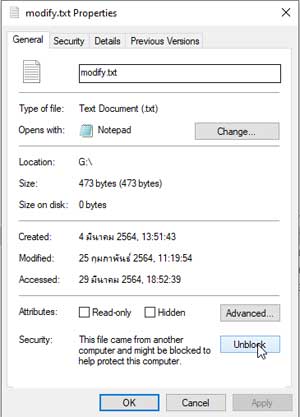
ตรวจว่าโปรแกรมป้องกันไวรัสมีบล็อกมันไว้อยู่หรือไม่
บางครั้งการที่มันเปิดไม่ได้อาจเกิดจากโปรแกรมป้องกันไวรัสป้องกันการเปิดไฟล์เอาไว้ หรือทำการบล็อกไฟล์เอาไว้หรือไม่
ตรวจสอบให้แน่ใจว่าเครื่องของคุณไม่ได้โดนไวรัสหรือมัลแวร์โจมตี
สุดท้ายให้ตรวจสอบว่าเครื่องของคุณไม่ได้ถูกไวรัสหรือมัลแวร์เปลี่ยนสิทธิในการเข้าถึงไฟล์ทำให้ไม่สามารถเข้าถึงไฟล์ต่างๆได้ อาจหาโปรแกรมป้องกันไวรัสหรือมัลแวร์มาลองค้นหาดู
ดาวน์โหลดไปรแกรมคืนค่า registry
บางครั้งอาจมีการแก้ไขการตั้งค่า registry อาจทำให้ระบบทำงานผิดเพี้ยนไป ให้หาโปรแกรมที่คืนค่าการตั้งค่า registry มาคืนค่าให้กลับมาเป็นค่าเริ่มต้น
ตรวจสอบให้แน่ใจว่าคุณเข้าใช้งาน User ที่ถูกต้อง
สุดท้ายให้ลองตรวจสอบว่าคุณได้ใช้งาน user ที่เป็น Administrator Account หรือเปล่า ถึงปัญหาจะไม่ชี้ชัดว่าเกิดจากชื่อผู้ใช้ไม่มีสิทธิแต่ก็อาจเกิดขึ้นได้ เพราะปัญที่เกิดขึ้นของ Error ดังกล่าวคือไม่มีสิทธิในการเข้าถึงไฟล์ ให้ลอง ให้ลองกดปุ่ม Windows + S แล้วพิมพ์ Your Account info เพื่อดูหน้า Accoount Info ดูว่าบัญชีเป็นแบบ Administrator หรือเปล่า
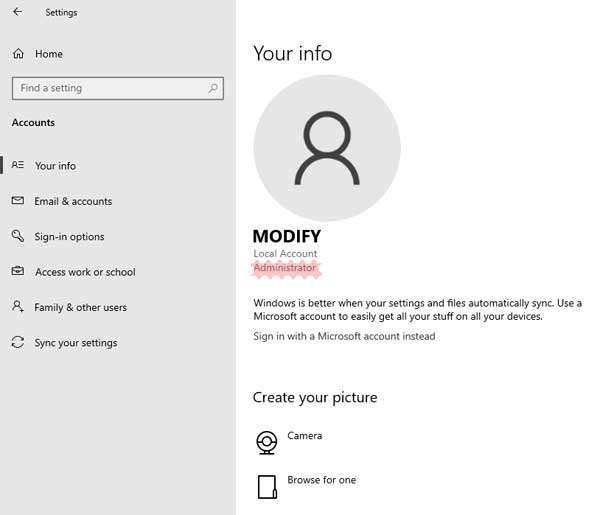
ปัญหาดังกล่าวที่ขึ้นข้อความนี้ทางไมโครซอฟท์สรุปปัญหาที่เกิด เป็นสาเหตุมาจากสาเหตุดังต่อไปนี้
- คุณไม่มีสิทธิ์เข้าใช้งานแฟ้มหรือตำแหน่งแฟ้ม
- แฟ้มอยู่ในตำแหน่งที่ไม่สามารถเข้าใช้งานได้ในขณะนี้ เช่น ตำแหน่งเครือข่ายหรือไดรฟ์ภายนอกที่ไม่เชื่อมต่อกับพีซีในขณะนี้
- แฟ้มถูกย้ายหรือถูกลบแล้ว
- แฟ้มหรือทางลัดเสียหาย
- แฟ้มอาจถูกบล็อกโดย Windows
-
ซอฟต์แวร์ป้องกันไวรัสของคุณอาจกำลังบล็อกแฟ้ม
Leave a Reply